Kā pārvērst RAR failu uz ZIP Windows

Vai jums ir RAR faili, kurus vēlaties pārvērst ZIP failos? Uzziniet, kā pārvērst RAR failu ZIP formātā.
Kā mēs visi zinām, Pixel 4 ir Google jaunākais prieks viedtālruņu segmentā. Google Pixel 4 ir aprīkots ar pārsteidzošām funkcijām, kas apvienotas ar jaunākajām tehnoloģijām, kas padara mūsu viedtālruņa lietošanu ātrāku un vienmērīgāku. Google ir arī izlaidusi vēl vienu liela izmēra variantu ar nosaukumu Pixel 4 XL, kam ir lielāks akumulatora darbības laiks un dažas uzlabotas funkcijas, kas varētu sajūsmināt tehnoloģiju lietpratējus.
Tātad, ja šajā brīvdienu sezonā jau esat paņēmis sev Google Pixel 4 viedtālruni vai plānojat to iegādāties tuvākajā laikā, šeit ir dažas lietas, kas jums jāzina par šo ierīci. Daudzi lietotāji ir saskārušies ar daudzām problēmām ar Pixel 4 ierīcēm. Nav par ko uztraukties, jo visam ir risinājums. Prieks, ka visas šīs problēmas varat novērst pats, veicot dažus pielāgojumus iestatījumos.
Šajā ziņojumā mēs esam apkopojuši dažas no visbiežāk sastopamajām Google Pixel 4 problēmām, kā arī to ātros labojumus, kas palīdzēs novērst problēmas.
Sāksim.
Slikts akumulatora darbības laiks
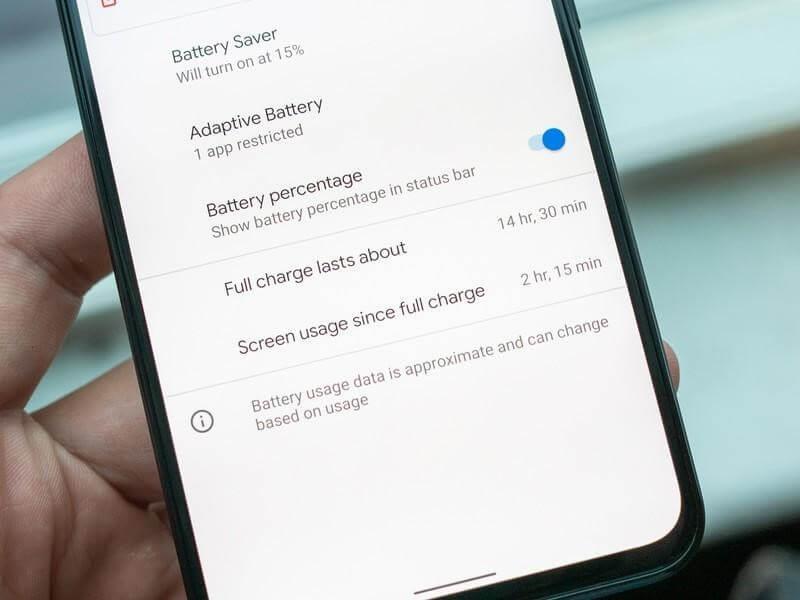
Attēla avots: Android Central
Neatkarīgi no tā, vai tas ir Pixel 4 vai Pixel 4 XL, daudzi lietotāji sūdzas par zemo akumulatora veiktspēju šajās jaunākajās Google ierīcēs. Tātad, ja vēlaties palielināt savu Pixel 4 viedtālruņu akumulatora darbības laiku, šeit ir dažas lietas, kas varētu palīdzēt.
Pārslēdzieties uz akumulatora taupīšanas režīmu, lai ierobežotu fona darbības. Lai iespējotu šo opciju, dodieties uz Iestatījumi> Akumulators> Akumulatora taupīšana.
Iespējojiet tumšo režīmu Pixel 4 ierīcēs, dodoties uz Iestatījumi> Displejs. Tumšais režīms salīdzinoši patērē mazāk enerģijas, tāpēc jūs pieredzēsit akumulatora veiktspējas uzlabošanos.
Atspējojiet atrašanās vietas noteikšanas pakalpojumus un izvairieties no tā nepārtrauktas ieslēgšanās. Dodieties uz Iestatījumi> Lietotnes un paziņojumi> Papildu> Atļauju pārvaldnieks. Šeit jūs redzēsit visu instalēto lietojumprogrammu sarakstu. Pārvaldiet šo sarakstu un piešķiriet/atsauciet atrašanās vietas atļaujas visām lietotnēm, kuras neizmantojat bieži.
Sejas bloķēšanas problēmas
Attēla avots: TechRadar
Vēl viena izplatītākā Google Pixel 4 problēma, ko esam dzirdējuši, ir saistītas ar sejas atbloķēšanu. Daži lietotāji ir sūdzējušies, ka viņi var atbloķēt savu ierīci, izmantojot Face Lock, pat ar aizvērtām acīm. Google apzinās šo problēmu, un viņi plāno to drīzumā novērst. Līdz tam mēs iesakām pārslēgties uz PIN bloķēšanu, lai tikmēr ierīce būtu aizsargāta. Dodieties uz Iestatījumi> Drošība un iestatiet ciparu kodu, lai bloķētu ierīci, nevis paļauties uz sejas bloķēšanas funkciju.
Motion Sense nedarbojas
Motion Sense žesti ir viens no Pixel 4 svarīgākajiem elementiem, taču diemžēl tie lielākoties nedarbojas. Tiem, kas to nezina, Motion Sense ir jauna Google ieviesta tehnoloģija, kas ļauj vadīt tālruni, veicot žestus un pamājot ar roku. Lai gan, neskatoties uz mūsu centieniem visu šo laiku, Motion Sense funkcija dažkārt nedarbojas. Lai iespējotu šo funkciju, dodieties uz Iestatījumi> Sistēma> Motion Sense un pārliecinieties, vai tā ir ieslēgta.
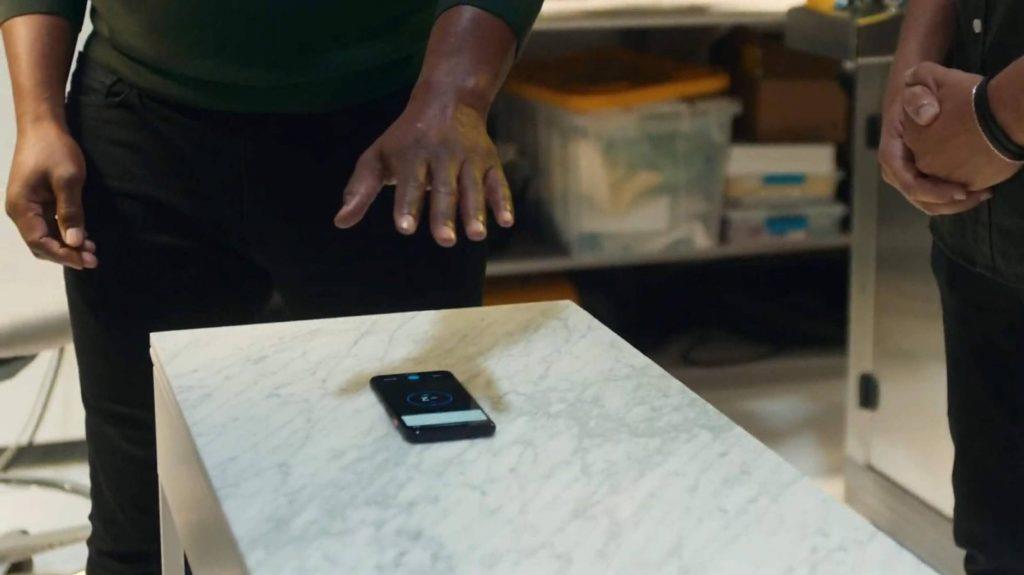
Attēla avots: Android Police
Jūs būsiet pārsteigts, uzzinot, ka Motion Sense funkcijai ir paredzēts darboties tikai dažās valstīs (pagaidām), kā to paziņojis Google. To valstu sarakstā, kurās tiek atbalstīta funkcija Motion Sense, ir iekļautas ASV, Kanāda, Singapūra, Austrālija un virkne citu Eiropas reģionu.
Wi-Fi un Bluetooth savienojamības problēmas
Vai jaunajā Pixel 4 viedtālrunī neizdodas izveidot savienojumu ar Wi-Fi vai Bluetooth? Faktiski ne tikai Pixel 4 — šī ir viena no visbiežāk ziņotajām viedtālruņa problēmām. Lai to labotu, dodieties uz Iestatījumi> Sistēma> Papildu> Atiestatīšanas opcijas, un šeit varat mēģināt atiestatīt WiFi un Bluetooth iestatījumus, lai sāktu no jauna.
Šeit tika sniegta īsa informācija par izplatītākajām Google Pixel 4 problēmām, kā arī to ātrajiem labojumiem. Mēs ceram, ka šie problēmu novēršanas padomi palīdzēs uzlabot vispārējo pieredzi, lietojot šīs jaunākās Google ierīces.
Vai jums ir RAR faili, kurus vēlaties pārvērst ZIP failos? Uzziniet, kā pārvērst RAR failu ZIP formātā.
Atklājiet, kā labot OneDrive kļūdas kodu 0x8004de88, lai varētu atjaunot savu mākoņu krātuvi.
Spotify var būt traucējošs, ja tas automātiski atveras katru reizi, kad jūs sākat datoru. Atspējojiet automātisko palaišanu, izmantojot šos soļus.
Saglabājiet kešu iztīrītu savā Google Chrome tīmekļa pārlūkā, sekojot šiem soļiem.
Microsoft Teams pašlaik neatbalsta jūsu tikšanās un zvanus kastēšanai uz TV dabiski. Bet jūs varat izmantot ekrāna atspoguļošanas lietotni.
Vai domājat, kā integrēt ChatGPT Microsoft Word? Šis ceļvedis parāda, kā to izdarīt ar ChatGPT for Word papildinājumu 3 vienkāršos soļos.
Šajā pamācībā mēs parādām, kā mainīt noklusējuma tālummaiņas iestatījumu Adobe Reader.
Šeit atradīsit detalizētas instrukcijas, kā mainīt lietotāja aģentu virkni Apple Safari pārlūkprogrammā MacOS.
Vai bieži redzat paziņojumu "Atvainojiet, mēs nevarējām savienoties" MS Teams? Izmēģiniet šos problēmu novēršanas padomus, lai tagad atbrīvotos no šīs problēmas!
Ja meklējat atsvaidzinošu alternatīvu tradicionālajai ekrānām, Samsung Galaxy S23 Ultra piedāvā lielisku risinājumu. Ar







